In het vorige artikel heb je ontdekt hoe je een account moet aanmaken en hoe je de basis van ConvertKit moet opzetten. Nu kan je starten met het verzamelen van je eerste e-mailadressen.
Als je niet weet hoe ConvertKit werkt, lees dan Deel 1 van de ConvertKit-tutorial reeks: Zet je Account op in ConvertKit en Leer het Dashboard Kennen [Basiskennis ConvertKit 1]
ConvertKit heeft een geweldige prijs-kwaliteit verhouding. Het systeem maakt het gemakkelijk om verschillende downloads (lead magnets) aan te bieden aan je publiek, zodat je sneller dan ooit een publiek kan opbouwen.
In dit artikel leert je hoe je e-mailadressen kan verzamelen door een form te maken. Je publiek moet zich ergens kunnen ‘aanmelden'. Om dit te doen, heb je een form nodig.
Laten we eraan beginnen!
- Klik op ‘Landing pages & Forms‘ en op ‘New Form’.


Dan zie je ‘Form’ of ‘Landing Page’. Een landingspagina is een volledige webpagina en een form is iets dat je tussen tekst of tussen andere elementen kan plaatsen op een webpagina.
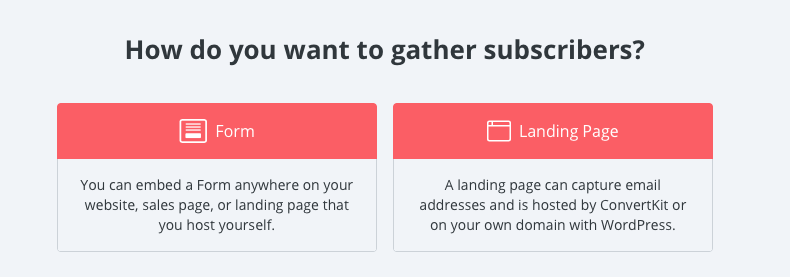
We doen even alsof je nog geen website hebt, dus we maken een landingspagina aan.
- Klik op ‘Landing Page'
Belangrijk om te weten: in the back end van deze twee forms ziet het er allemaal hetzelfde uit, enkel de lay out op de voorgrond is anders.
- Kies een template. (Je kan een preview bekijken indien je dat wenst.)
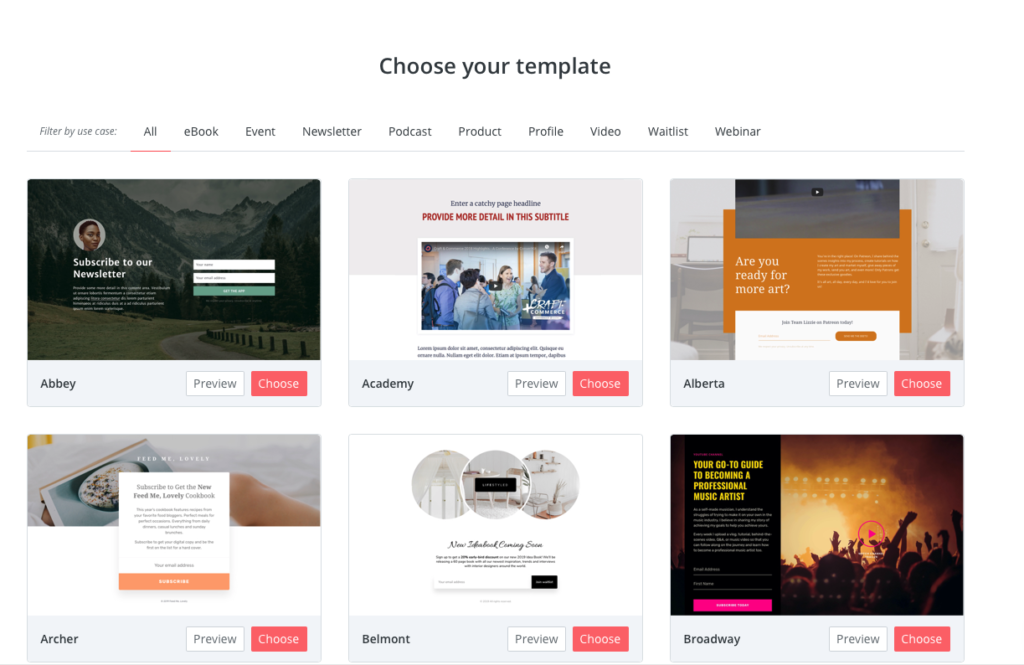
Wil je een download maken? Geef de landingspagina de naam van de download en schrijf het woord ‘DOWNLOAD' vooraan in hoofdletters.
Als je dit met al je forms doet, dan hou je het gestructureerd en overzichtelijk.
- Je kan bestanden uploaden.
- Je kan de pagina personaliseren.
- Je kan een preview van de pagina bekijken.
- Je kan de pagina delen, als je de ‘deel-link' gebruikt.
- Als je op de fields klikt, kan je deze bewerken.
- Schrijf altijd ‘Je beste e-mailadres‘ in het veld in plaats van gewoon ‘e-mail'.
Je wilt een pagina die converteert, dus je moet heel duidelijk zijn met de tekst die je erop zet. Bijvoorbeeld: ‘Download deze gratis gids om je inkomen te verdriedubbelen'.
- Als je de lay out wilt aanpassen kan je klikken op ‘change templates' en zo kan je een andere lay out kiezen.
De lay out zal veranderen, maar de informatie die je hebt ingegeven zal gewoon blijven staan.
Dit is (zoals ik altijd zeg) de deur waar mensen doorwandelen. Als ze door deze deur wandelen, zullen ze je hun e-mailadres en voornaam geven. In ruil daarvoor krijgen ze een download van jou en dat is hoe e-mailadressen verzamelen werkt. In ruil voor waarde, krijg jij persoonlijke gegevens.
Geef je confirmation e-mail vorm en zorg dat het je lead magnet bevat.
- Klik op ‘Send incentive email’.
- Voeg je onderwerpregel toe.
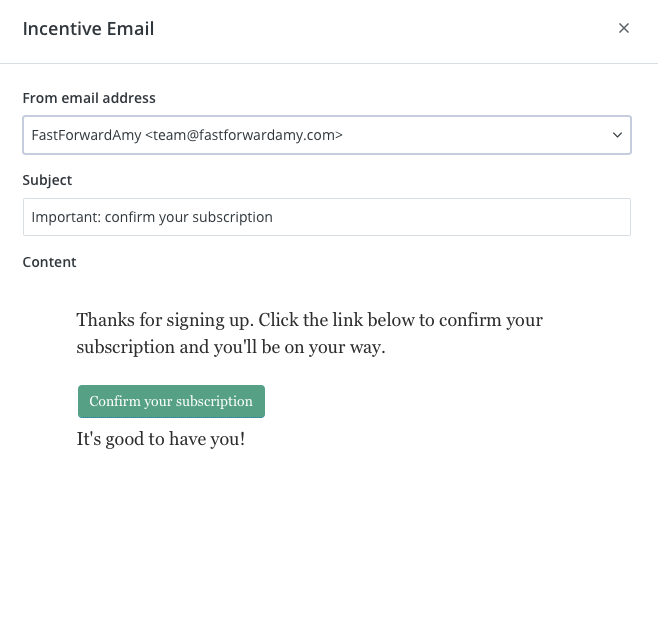
Zorg ervoor dat het een onderwerpregel is waar mensen écht op willen klikken
- Je kan zowel de hele tekst als de subscribe knop helemaal personaliseren.
Dit deel is heel belangrijk. Als mensen op de knop drukken zal er iets gebeuren.
Als dat een download is…
- klik je op ‘download' en kies je een bestand van je computer.
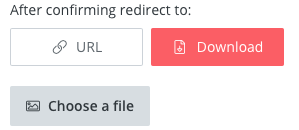
Als je hen wilt leiden naar bijvoorbeeld een geheime pagina op je website…
- klik dan op ‘URL' en voeg de url in
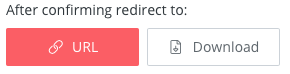
Als je nog geen website hebt, is het leuk dat je toch al kan beginnen met e-mailadressen te verzamelen!
Je kan zelfs je domein omleiden naar deze pagina.
In ConvertKit kan je ervoor kiezen om iemand na inschrijving naar een succes bericht te leiden of naar een specifieke pagina op je website.
GDPR
Voor de GDPR moet je gaan kijken in de instellingen van ConvertKit zelf.
- Als je naar account gaat, dan zie je account settings en daar zie je alle dingen over GDPR.
Lees het volgende artikel in de ConvertKit tutorial serie: Stel een Welkom Serie Automatisatie op in ConvertKit en leer hoe je automatisch e-mails verzendt.
Wil je graag een account maken in ConvertKit en starten met een gratis plan? Klik dan op de link fastforwardamy.com/convertkit
Dit is mijn affiliate link, dus ik kan een commissie krijgen als je besluit om bij ConvertKit een betalend plan aan te kopen.
![Zet Je Eerste Landingspagina op en Bied Je Lead Magnet aan. [ConvertKit Tutorials Deel 2]](https://fastforwardamy.com/wp-content/uploads/2019/04/header-blogpost-26-ffa.jpg)
Leave a Reply